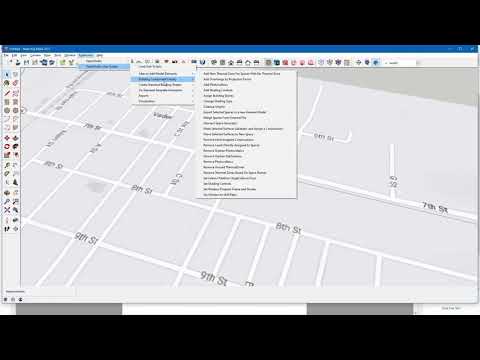Οι αριθμομηχανές γραφικών είναι χρήσιμες για την εκπόνηση πολύπλοκων μαθηματικών. Γνωρίζατε όμως ότι μπορούν να παίξουν και παιχνίδια; Αυτό το άρθρο του wikiHow θα σας διδάξει πώς να κατεβάζετε παιχνίδια στον υπολογιστή γραφικών του Texas Instruments ή του Casio.
Βήματα
Μέθοδος 1 από 2: Χρήση αριθμομηχανής Texas Instruments

Βήμα 1. Λήψη και εγκατάσταση του TI-Connect
Το TI-Connect είναι το λογισμικό που χρειάζεστε για τη μεταφορά προγραμμάτων σε αριθμομηχανή γραφικών του Texas Instruments. Μπορείτε να κατεβάσετε το TI-Connect από τη διεύθυνση https://education.ti.com/en/products/computer-software/ti-connect-sw. Εάν χρησιμοποιείτε μοντέλο TI-84 CE, θα πρέπει να κάνετε λήψη και εγκατάσταση του TI-Connect CE από τη διεύθυνση https://education.ti.com/en/products/computer-software/ti-connect-ce-sw. Χρησιμοποιήστε τα ακόλουθα βήματα για λήψη και εγκατάσταση του TI-Connect:
- Μεταβείτε στη σωστή σελίδα λήψης για το μοντέλο της αριθμομηχανής σας.
- Κάντε κλικ Κατεβάστε.
- Κάντε κλικ στο σύνδεσμο λήψης για τη γλώσσα και το λειτουργικό σύστημα που χρησιμοποιείτε.
- Κάντε διπλό κλικ στο αρχείο εγκατάστασης στο πρόγραμμα περιήγησης ιστού ή στο φάκελο "Λήψεις".
- Ακολουθήστε τις οδηγίες στην οθόνη για να εγκαταστήσετε το TI-Connect.

Βήμα 2. Κατεβάστε το MirageOS (TI-83 Plus και TI-84 Plus μόνο)
Το MirageOS είναι ένα λειτουργικό σύστημα που σας επιτρέπει να εγκαταστήσετε παιχνίδια γραμμένα στο Basic στην αριθμομηχανή γραφικών. Λειτουργεί μόνο για μοντέλα TI-83 Plus, TI-84 Plus και TI-84 Plus CE. Μπορείτε να κατεβάσετε το Mirage OS στη διεύθυνση https://www.ticalc.org/archives/files/fileinfo/139/13949.html. Κάντε κλικ Κατεβάστε για λήψη του προγράμματος MirageOS σε αρχείο zip.

Βήμα 3. Κατεβάστε το παιχνίδι που θέλετε να μεταφέρετε στην αριθμομηχανή σας
Μπορείτε να χρησιμοποιήσετε το Google ή τη μηχανή αναζήτησης που προτιμάτε για να αναζητήσετε παιχνίδια για το μοντέλο της αριθμομηχανής σας (δηλ. Αναζήτηση "Παιχνίδια TI-84 Plus"). Βεβαιωθείτε ότι τα παιχνίδια που κατεβάζετε είναι συμβατά με το μοντέλο της αριθμομηχανής σας. Ορισμένοι ιστότοποι στους οποίους μπορείτε να κατεβάσετε παιχνίδια είναι οι εξής:
- https://tiwizard.com/games-for-ti-83-plus-and-ti-84-plus/
- https://www.ticalc.org/pub/

Βήμα 4. Συνδέστε την αριθμομηχανή σας στον υπολογιστή σας
Χρησιμοποιήστε το καλώδιο USB που συνοδεύει την αριθμομηχανή σας. Οι περισσότεροι αριθμομηχανές γραφικών TI χρησιμοποιούν ασημί καλώδιο USB. Μοντέλα TI-84 Plus και TI-83 Plus που χρησιμοποιούν καλώδιο USB A σε USB mini-B.
Ενδέχεται να σας ζητηθεί να εγκαταστήσετε μια νέα συσκευή υλικού. Εάν ναι, εισαγάγετε το CD που συνοδεύει την αριθμομηχανή σας στο CD/DVD-rom και ακολουθήστε τις οδηγίες που εμφανίζονται στην οθόνη

Βήμα 5. Ανοίξτε την εφαρμογή TI Connect ή TI Connect CE
Έχει μπλε και κίτρινο εικονίδιο με δύο βέλη. Το TI Connect CE έχει μπλε και πράσινο εικονίδιο με δύο βέλη. Κάντε κλικ στο εικονίδιο στο μενού Έναρξη των Windows ή στο φάκελο "Εφαρμογές" σε Mac για να ανοίξετε το TI Connect.

Βήμα 6. Κάντε κλικ στο TI DeviceExplorer ή στο εικονίδιο που μοιάζει με μια στοίβα χαρτιών (TI Connect CE)
Είναι η πρώτη επιλογή στο TI Connect. Διαθέτει ένα εικονίδιο δύο αριθμομηχανές και έναν μεγεθυντικό φακό. Εάν χρησιμοποιείτε το TI Connect CE, κάντε κλικ στο εικονίδιο που μοιάζει με μια στοίβα χαρτιών στη γραμμή στα αριστερά. Αυτό εμφανίζει το λογισμικό στην αριθμομηχανή σας σε ξεχωριστό παράθυρο.
- Βεβαιωθείτε ότι η αριθμομηχανή γραφικών είναι ενεργοποιημένη.
- Αφήστε λίγα λεπτά για να συνδεθείτε με την αριθμομηχανή σας. Αν δεν συνδεθεί την πρώτη φορά. Σως χρειαστεί να αποσυνδέσετε το καλώδιο και να το επανασυνδέσετε.

Βήμα 7. Εγκαταστήστε το αρχείο MirageOS (TI-83 Plus και TI-84 Plus μόνο)
Χρησιμοποιήστε τα παρακάτω βήματα για να εγκαταστήσετε το MirageOS στο TI-83 Plus ή στο TI-84.
- Εξαγάγετε το αρχείο MirageOS.zip χρησιμοποιώντας WinRAR, WinZip ή 7-Zip.
- Κάντε δεξί κλικ στο αρχείο MIRAGEOS.8xk.
- Κάντε κλικ Στέλνω σε
- Κάντε κλικ Αποστολή στο TI-83/84 ή σύρετε και αποθέστε το αρχείο στο παράθυρο TI-Connect.

Βήμα 8. Ανοίξτε το αρχείο zip για το παιχνίδι που κατεβάσατε
Χρησιμοποιήστε ένα πρόγραμμα αρχειοθέτησης, όπως WinRAR, WinZip ή 7-Zip για να ανοίξετε το αρχείο zip που περιέχει το αρχείο παιχνιδιού που κατεβάσατε.

Βήμα 9. Ανοίξτε το αρχείο Readme ή το αρχείο οδηγιών
Πολλά παιχνίδια και προγράμματα περιέχουν ένα αρχείο κειμένου με οδηγίες εγκατάστασης. Αυτές οι οδηγίες σας λένε ποια αρχεία (α) πρέπει να μεταφέρετε στην αριθμομηχανή σας.

Βήμα 10. Κάντε δεξί κλικ στο αρχείο που πρέπει να μεταφέρετε στην αριθμομηχανή σας
Το αρχείο που πρέπει να μεταφέρετε παρατίθεται στο αρχείο Readme ή οδηγίες που ήρθε μέσα στο αρχείο zip για το παιχνίδι που κατεβάσατε.

Βήμα 11. Κάντε κλικ στην επιλογή Αποστολή σε [γραφικό μοντέλο αριθμομηχανής]
Αυτό στέλνει το αρχείο στην αριθμομηχανή γραφικών και το εγκαθιστά.
Εναλλακτικά, μπορείτε να μεταφέρετε και να αποθέσετε το αρχείο στο παράθυρο TI-Connect

Βήμα 12. Αποσυνδέστε την αριθμομηχανή σας από τον υπολογιστή και κλείστε το Ti connect
Αφού ολοκληρωθεί η μεταφορά, αποσυνδέστε το καλώδιο USB από την αριθμομηχανή σας.

Βήμα 13. Πατήστε το κουμπί APPS στην αριθμομηχανή σας
Αυτό εμφανίζει μια λίστα προγραμμάτων που είναι εγκατεστημένα στην αριθμομηχανή σας.

Βήμα 14. Επιλέξτε ένα παιχνίδι
Αυτό ανοίγει το παιχνίδι στην αριθμομηχανή γραφικών παραστάσεων.
Εάν χρησιμοποιείτε το MirageOS σε TI-83/84 επιλέξτε MirageOS, στο μενού εφαρμογών. Στη συνέχεια, επιλέξτε το παιχνίδι που θέλετε να παίξετε
Μέθοδος 2 από 2: Χρήση αριθμομηχανής Casio

Βήμα 1. Λήψη και εγκατάσταση του Casio FA-124
Το Casio FA-124 είναι ένα πρόγραμμα που σας επιτρέπει να μεταφέρετε προγράμματα από τον υπολογιστή σας Windows στον υπολογιστή γραφικών γραφικών Casio. Χρησιμοποιήστε τα παρακάτω βήματα για να κάνετε λήψη και εγκατάσταση του Casio FA-124:
- Μεταβείτε στη διεύθυνση https://edu.casio.com/forteachers/er/software/ σε ένα πρόγραμμα περιήγησης ιστού στον υπολογιστή σας Windows.
- Κάντε κλικ στο πλαίσιο ελέγχου που λέει "Έχω διαβάσει και συμφωνώ με τους όρους και τις προϋποθέσεις" στο επάνω μέρος.
- Κάντε κύλιση προς τα κάτω και κάντε κλικ Λήψη έκδοσης 2.01 (για Windows) παρακάτω "Λογισμικό σύνδεσης προγράμματος".
- Εξαγάγετε το πρόγραμμα FA-124 από το αρχείο zip στο φάκελο "Λήψεις" ή στο πρόγραμμα περιήγησης ιστού.
- Κάντε διπλό κλικ στο αρχείο "Casio FA 124.exe".
- Ακολουθήστε τις οδηγίες για να ολοκληρώσετε την εγκατάσταση.

Βήμα 2. Κατεβάστε παιχνίδια στον υπολογιστή σας
Για να μπορέσετε να μεταφέρετε παιχνίδια στον υπολογιστή σας, θα πρέπει να τα κατεβάσετε στον υπολογιστή σας. Χρησιμοποιήστε το Google ή μια μηχανή αναζήτησης της επιλογής σας για να αναζητήσετε "Graphing calculator games for Casio" ή κάτι παρόμοιο. Ακολουθούν ορισμένοι ιστότοποι που μπορείτε να βρείτε παιχνίδια αριθμομηχανών γραφικών για αριθμομηχανές Casio:
- https://charliewatson.com/casio/casgames.html
- https://www.cemetech.net/downloads/browse/prizm/games

Βήμα 3. Ανοίξτε το Casio FA-124
Έχει ένα εικονίδιο που μοιάζει με αριθμομηχανή με μπλε και κόκκινα βέλη δίπλα του. Κάντε κλικ στο εικονίδιο στο μενού Έναρξη των Windows για να ανοίξετε το Casio FA-124.

Βήμα 4. Εισαγάγετε τα παιχνίδια σας στο Casio FA-124
Χρησιμοποιήστε τα παρακάτω βήματα για να εισαγάγετε τα παιχνίδια σας στο FA-124:
- Κάντε δεξί κλικ Προκαθορισμένο στον πίνακα κάτω από το "FA-124" στα δεξιά.
- Κάντε κλικ Εισαγωγή.
- Περιηγηθείτε και κάντε κλικ σε ένα παιχνίδι που κατεβάσατε (μπορείτε να εισαγάγετε μόνο ένα κάθε φορά).
- Κάντε κλικ Ανοιξε.

Βήμα 5. Συνδέστε την αριθμομηχανή Casio στον υπολογιστή σας
Χρησιμοποιήστε τη θύρα USB στο επάνω μέρος της αριθμομηχανής για να συνδέσετε ένα καλώδιο USB-A στην αριθμομηχανή σας. Στη συνέχεια, συνδέστε το άλλο άκρο του καλωδίου USB σε μια ελεύθερη θύρα USB του υπολογιστή σας.

Βήμα 6. Ενεργοποιήστε την αριθμομηχανή Casio και πατήστε ≣ Menu
Είναι δίπλα στα κουμπιά κατεύθυνσης στην αριθμομηχανή. Αυτό εμφανίζει το μενού.

Βήμα 7. Κάντε κύλιση προς τα κάτω και επιλέξτε Σύνδεση
Χρησιμοποιήστε τα κουμπιά κατεύθυνσης στην αριθμομηχανή για κύλιση και επισήμανση "Σύνδεση". Στη συνέχεια πατήστε EXE για να ανοίξετε το μενού Σύνδεση.

Βήμα 8. Πατήστε το κουμπί "F" που αντιστοιχεί στο "RECV
" Ελέγξτε τις καρτέλες στο κάτω μέρος της οθόνης. Πατήστε το κουμπί F (πιθανότατα F2) που αντιστοιχεί σε "RECV". Αυτό θέτει την αριθμομηχανή σε λειτουργία λήψης.

Βήμα 9. Κάντε κλικ στο εικονίδιο "Σύνδεση" στο FA-124
Είναι το εικονίδιο που μοιάζει με αριθμομηχανή συνδεδεμένη σε υπολογιστή. Είναι στην επάνω αριστερή γωνία.

Βήμα 10. Κάντε κλικ στο User1 ακολουθούμενη από Προκαθορισμένο.
Πρώτο κλικ Χρήστης 1 στον πίνακα "Υπολογιστής" στα αριστερά για να επιλέξετε πού να μεταφέρετε τα προγράμματα. Στη συνέχεια επιλέξτε Προκαθορισμένο στον πίνακα "FA-124" στα δεξιά για να επιλέξετε από πού θα μεταφέρετε τα προγράμματα.

Βήμα 11. Κάντε κλικ στο εικονίδιο "Μεταφορά"
Είναι το εικονίδιο που μοιάζει με κόκκινο βέλος. Είναι πάνω από τον πίνακα FA-124 στα δεξιά. Αυτό μεταφέρει τα παιχνίδια και τα προγράμματά σας στην αριθμομηχανή γραφικών Casio.

Βήμα 12. Πατήστε AC/On στην αριθμομηχανή σας
Βρίσκεται στη δεξιά πλευρά της αριθμομηχανής σας παραπάνω. Αυτό επιστρέφει την αριθμομηχανή σας σε κανονική λειτουργία. Τώρα μπορείτε να βρείτε τα παιχνίδια σας στην ενότητα "Μενού" στην αριθμομηχανή σας.
Συμβουλές
Βεβαιωθείτε ότι η αριθμομηχανή σας είναι ενεργοποιημένη όταν τη συνδέετε στον υπολογιστή σας
Προειδοποιήσεις
- Βεβαιωθείτε ότι το παιχνίδι που κατεβάζετε δεν είναι ιός, απλώς κατεβάστε πράγματα στον υπολογιστή σας από τον ιστότοπο της TI!
- Μην αποσυνδέετε ή απενεργοποιείτε την αριθμομηχανή σας κατά τη μεταφορά!
- Μην παίζετε παιχνίδια κατά τη διάρκεια του μαθήματος ή στη δουλειά! Να είσαι υπεύθυνος.